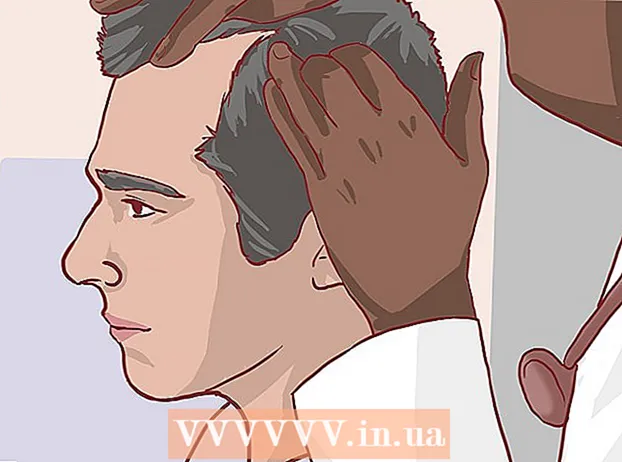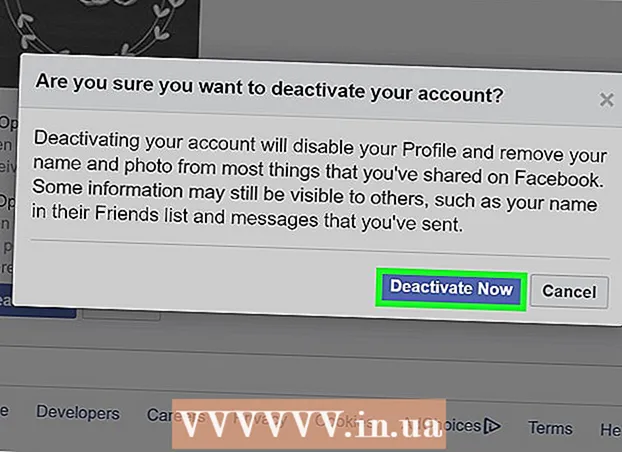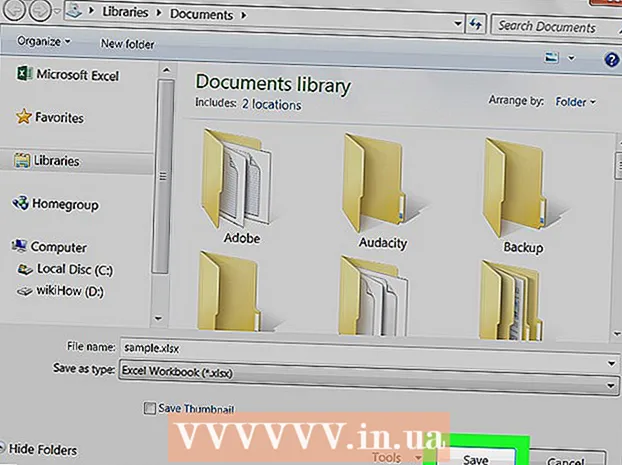Автор:
Judy Howell
Жасалған Күн:
1 Шілде 2021
Жаңарту Күні:
1 Шілде 2024

Мазмұны
Егер Advanced Mac Cleaner сіздің Mac-та кездейсоқ орнатылған болса, сіз осы нұсқаулықты қолданбаны компьютерден жою үшін пайдалана аласыз.
Басу үшін
 Біріншіден, біреуін жасаңыз сақтық көшірме сіздің жеке деректеріңіз. Ашық құжаттарды сақтауды ұмытпаңыз. Сіз келесі әрекеттерді жасай аласыз:
Біріншіден, біреуін жасаңыз сақтық көшірме сіздің жеке деректеріңіз. Ашық құжаттарды сақтауды ұмытпаңыз. Сіз келесі әрекеттерді жасай аласыз: - Бетбелгілерді шолғыштан экспорттаңыз.
- Салпыншақтарға қатысты параметрлердің көшірмесін жасаңыз.
- Файлдар және сол сияқтылар сияқты басқа сақталмаған құжаттарды сақтаңыз.
 Бағдарламалар қалтасындағы утилиталар қалтасына өтіңіз.
Бағдарламалар қалтасындағы утилиталар қалтасына өтіңіз. Іс-шаралар көрінісін ашыңыз. Advanced Mac Cleaner бағдарламасын іздеп, кішкентай белгішені басыңыз мен Әрекет мониторының жоғарғы сол жақ бұрышында. «Файлдар мен порттарды ашу» үшінші қойындысын нұқыңыз. Жоғарыда аталған бағдарламаға қатысты барлық «Шығару деректерін» жазып алыңыз (көшіріңіз және қойыңыз).
Іс-шаралар көрінісін ашыңыз. Advanced Mac Cleaner бағдарламасын іздеп, кішкентай белгішені басыңыз мен Әрекет мониторының жоғарғы сол жақ бұрышында. «Файлдар мен порттарды ашу» үшінші қойындысын нұқыңыз. Жоғарыда аталған бағдарламаға қатысты барлық «Шығару деректерін» жазып алыңыз (көшіріңіз және қойыңыз).  Аяқтағаннан кейін Тоқтату батырмасын басыңыз.
Аяқтағаннан кейін Тоқтату батырмасын басыңыз. Сол жақ көрсеткі қойындысын нұқыңыз және өзіңіздің қосымшалар қалтасынан іздеңіз. Бағдарламаның белгішесін қоқыс жәшігіне жылжыту арқылы Advanced Mac Cleaner құралын алып тастап көріңіз.
Сол жақ көрсеткі қойындысын нұқыңыз және өзіңіздің қосымшалар қалтасынан іздеңіз. Бағдарламаның белгішесін қоқыс жәшігіне жылжыту арқылы Advanced Mac Cleaner құралын алып тастап көріңіз.  Жұмысты сақтап, амалдық жүйені қайта іске қосыңыз.
Жұмысты сақтап, амалдық жүйені қайта іске қосыңыз. Advanced Mac Cleaner файлдарын Mac жүйесінен алып тастап көріңіз. Әдетте бұл үшін Кітапхана қалтасына кіріп, ондағы қалған қызмет файлдарын қолмен жою қажет.
Advanced Mac Cleaner файлдарын Mac жүйесінен алып тастап көріңіз. Әдетте бұл үшін Кітапхана қалтасына кіріп, ондағы қалған қызмет файлдарын қолмен жою қажет.  Mac-та әлі жұмыс істеп тұрған «Advanced Mac Cleaner» кез келген данасын «Элементтер тізімінен» алып тастаңыз. Мұны істеу үшін келесі қадамдарды орындаңыз:
Mac-та әлі жұмыс істеп тұрған «Advanced Mac Cleaner» кез келген данасын «Элементтер тізімінен» алып тастаңыз. Мұны істеу үшін келесі қадамдарды орындаңыз: - Экранның төменгі жағында өзіңіздің доктан көретін жүйелік теңшелімдерді ашыңыз.
- «Пайдаланушылар мен топтар» жазбасын басыңыз.
- «Пайдаланушылар мен топтар» ашылған кезде, жоғарыда аталған «Элементтер тізімі» қойындысын нұқыңыз.
- Жүктеу мәзірінің тізімінен «Advanced Mac Cleaner» тармағын таңдап, минус белгішесін басыңыз.
- Енді сіз біттіңіз.
Кеңестер
- Сондай-ақ, кез-келген ықтимал қалаусыз бағдарламаны (PUP немесе PUA деп аталатын ықтимал қалаусыз бағдарлама) жүктеуден аулақ болу керек. Біріншіден, бағдарламалық жасақтама ақауларын болдырмаудың ең жақсы жолы - оның алдын алу.
- Мұндай «керек-жарақтарды» аулақ ұстау үшін экрандағы хабарламаларды мұқият оқып, өзіңіз білмейтін жобаларды өшіріп тастаған дұрыс. Егер сіз Mac жүйесінде болсаңыз да, бұл өте маңызды. Бұл кеңес қарапайым, бірақ компьютеріңізді мүмкіндігінше таза ұстау үшін тиімді.
- Жоғарыда аталған термин - бұл тәжірибесіз қолданушылар оны жүктеуге немесе орнатуға рұқсат бергеніне қарамастан, қажетсіз / пайдаланылмаған / байланысты емес қосымша / арнайы компьютерлік бағдарлама.
Ескертулер
- Тәжірибесіз қолданушыларға кітапхана қалтасының мазмұнын өзгертпеу және өшірмеу ұсынылады.